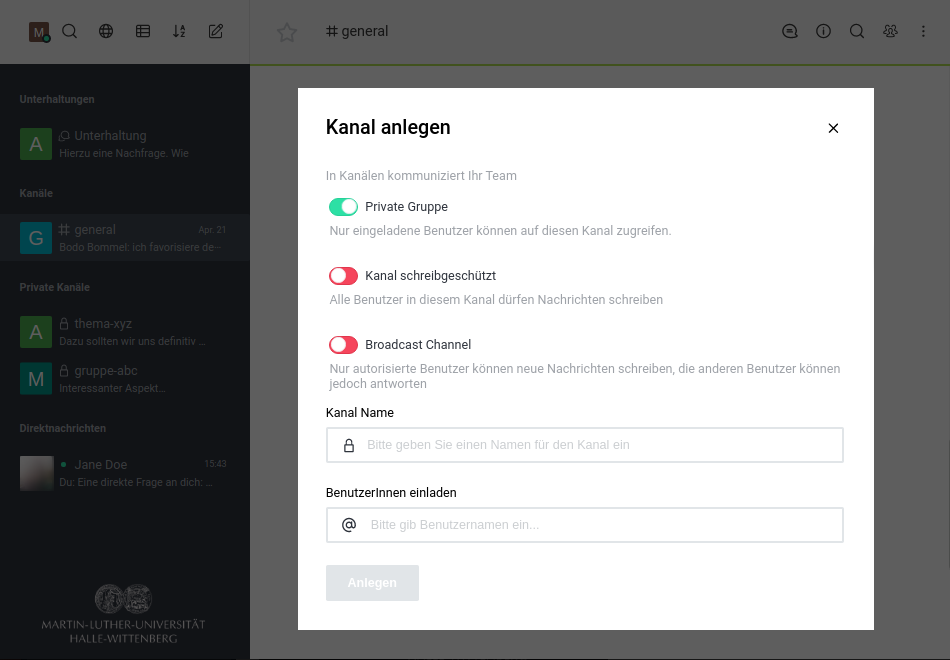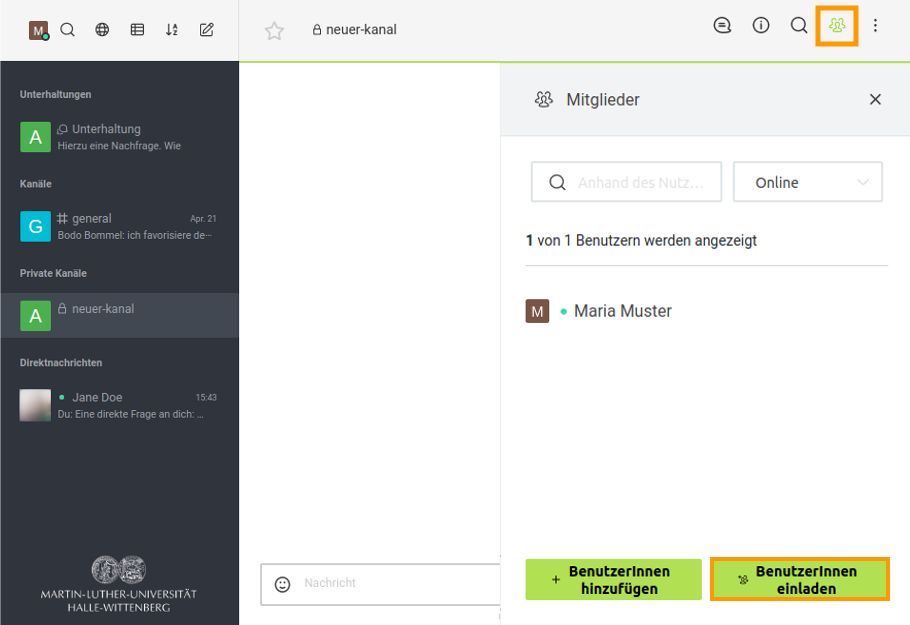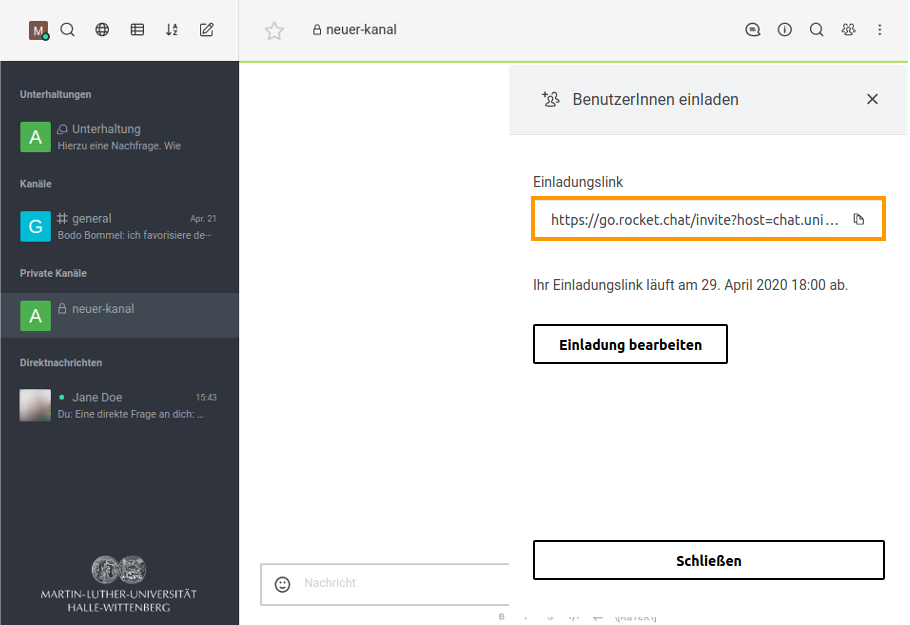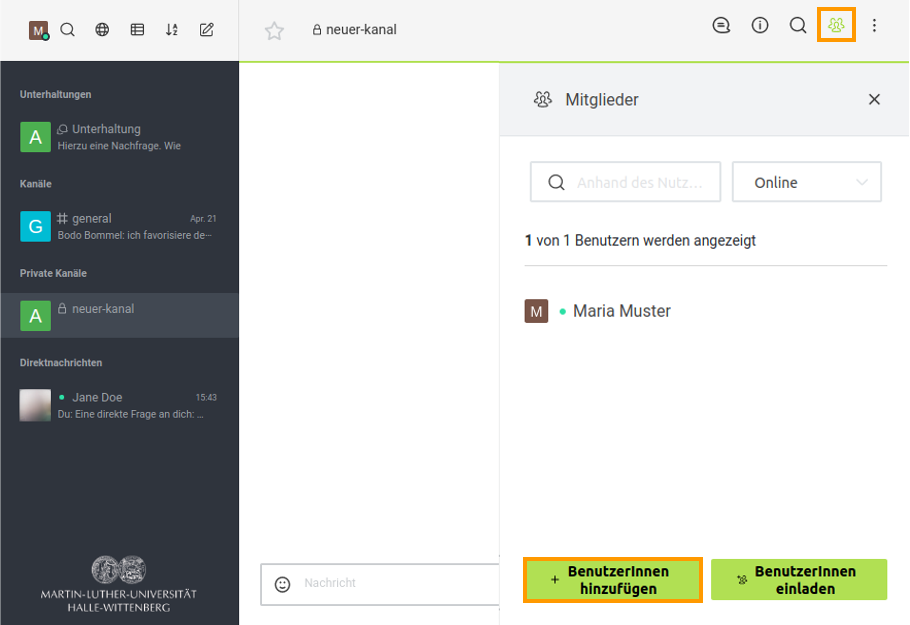Wer für die interne Teamkommunikation, seine Lehrveranstaltung oder Gruppenarbeitsphasen eine Austauschplattform sucht, kann dafür das Chatsystem der Uni Halle verwenden. Das funktioniert nach dem Prinzip und vergleichbar komfortabel wie die bekannten Messenger WhatsApp, Slack, Telegram & co.
Das Programm kann direkt über den Browser unter https://chat.uni-halle.de verwendet werden oder man installiert sich die Apps für Desktop (Win, Mac, Linux) oder mobil (Android, iOS) über die jeweiligen App Stores.
Nutzungsszenarien
- Informationen direkt an die Studierenden zu einer Lehrveranstaltung weitergeben (und ggf. Rückfragen ermöglichen)
- inhaltliche Diskussionen zu Themen ermöglichen
- Gruppenkanäle je nach Bedarf für Gruppenarbeitsphasen bereitstellen
- Austausch unter der Mitarbeitenden in eigenen Kanälen
Ausführliche Informationen zum Einsatz von Chats allgemein haben wir auf der Seite zu Chats
Erste Schritte
Login
- Anmeldung mit den üblichen Nutzerdaten auf der Website https://chat.uni-halle.de
- bei Nutzung einer App als Adresse zunächst https://chat.uni-halle.de eingeben
Neuen Kanal anlegen
Klicken Sie auf das Stift-Symbol in der Leiste oben und wählen dann die gewünschten Einstellungen.
Wenn Sie einen Kanal nur für ausgewählte Mitglieder anlegen möchten, nutzen Sie die Einstellung "Private Gruppe".
Wenn
Sie können NutzerInnen (die sich schon einmal eingeloggt haben) entweder hier direkt auswählen, oder das im nächsten Schritt nachträglich machen.
NutzerInnen mit Einladungslink hinzufügen
Die NutzerInnen müssen dafür bereits registriert sein und müssen sich einmal angemeldet haben!
Das Verfahren ist zudem noch etwas fehlerbehaftet und anspruchsvoller, da die Anleitung genau beachtet werden muss.
Kanalverwaltung
- Miglieder-icon oben rechts anklicken
- Button unten rechts "BenutzerInnen einladen" klicken
- angezeigten Link kopieren und den Studierenden mit folgender Anleitung schicken
Studierende
- zuerst im Browser einloggen auf https://chat.uni-halle.de
- danach (!) den erhaltenen Einladungslink aufrufen
- das erzeugt beim ersten Versuch eine Fehlermeldung "invalid or expired invite token", aber das kann ignoriert werden!
- der neue Kanal sollte nun in der Seitenleiste sichtbar sein
NutzerInnen manuell hinzufügen
Die NutzerInnen müssen sich dafür bereits mindestens einmal im System eingeloggt haben, sonst tauchen Sie in der Liste noch nicht mit auf!
- Mitglieder-icon oben rechts anklicken
- im Auswahlfeld rechts von online auf „Alle Benutzer“ stellen
- Nutzername eingeben
- mit Button „Benutzer hinzufügen“ bestätigen